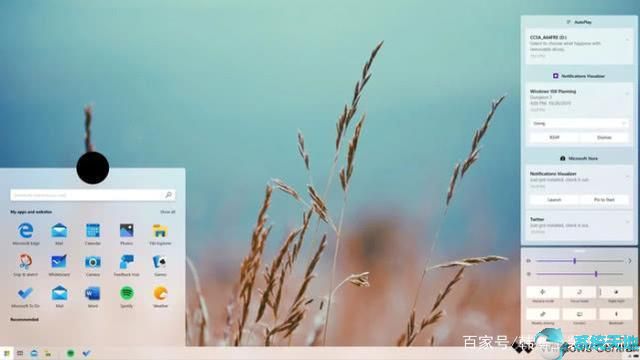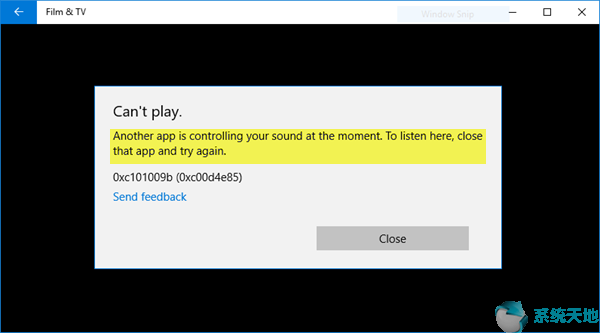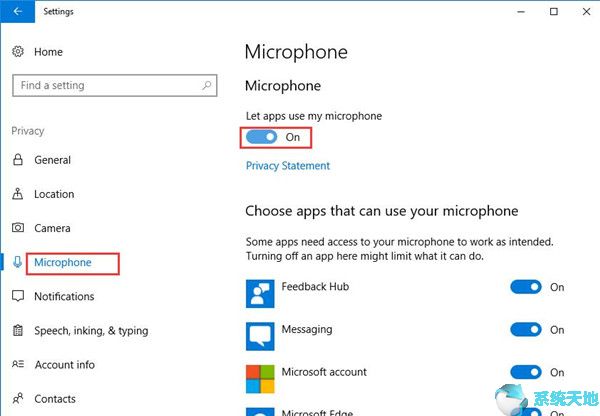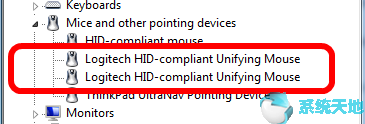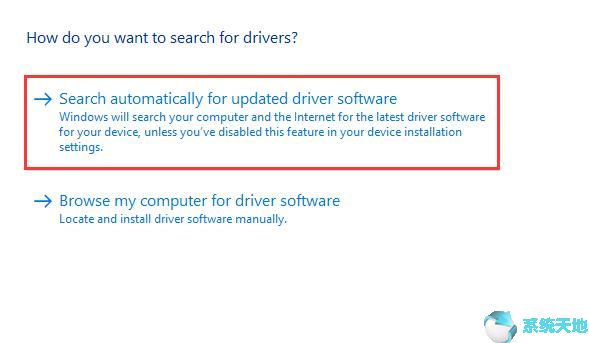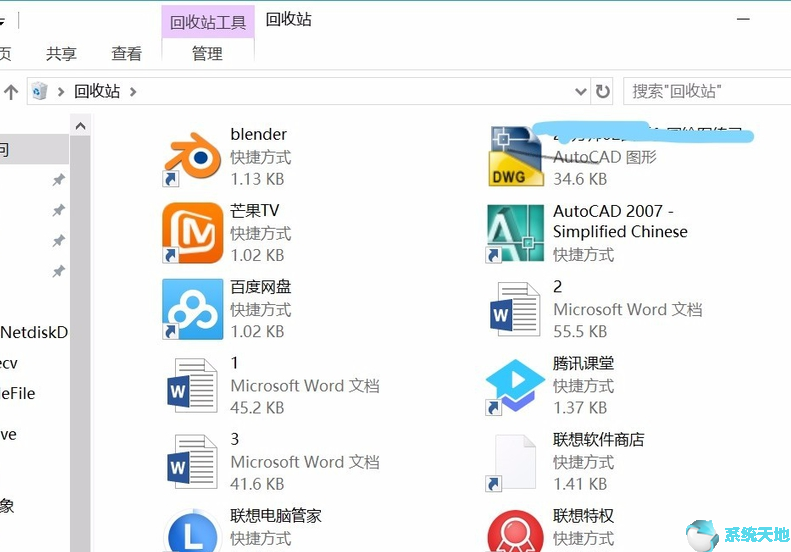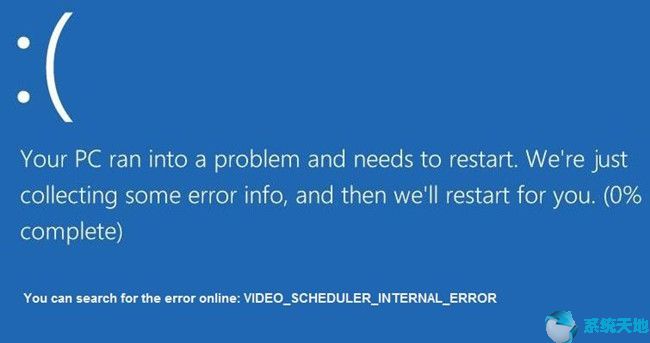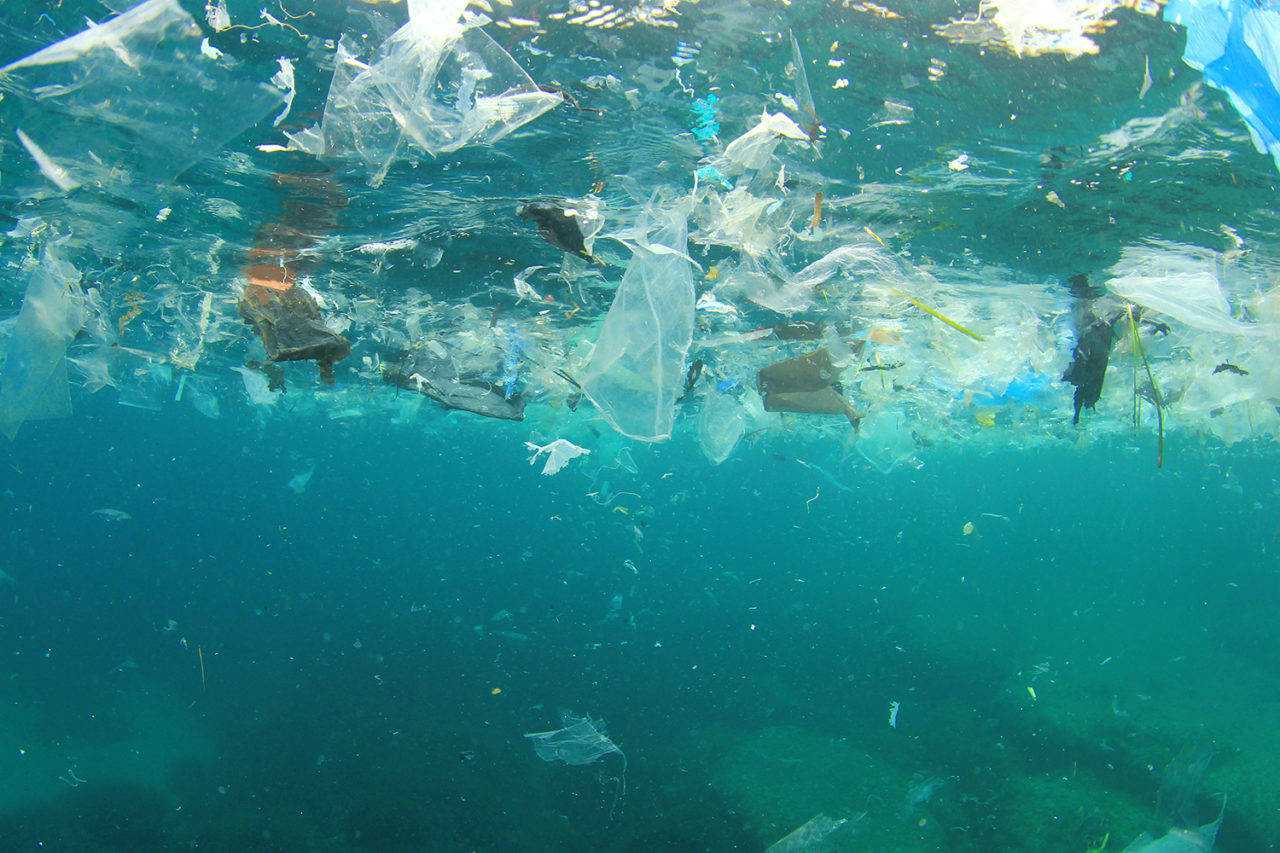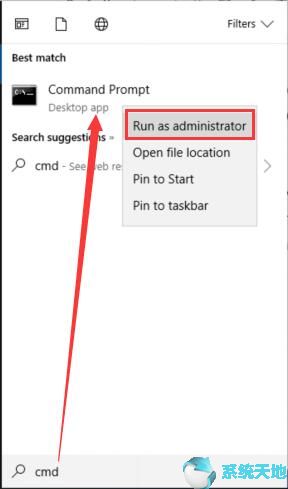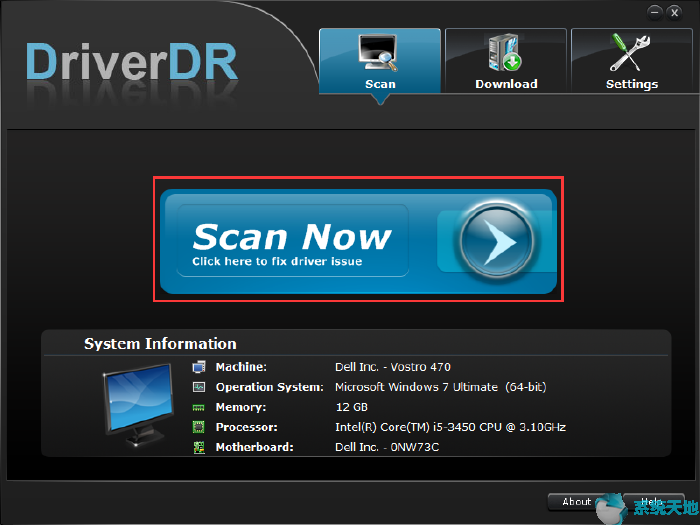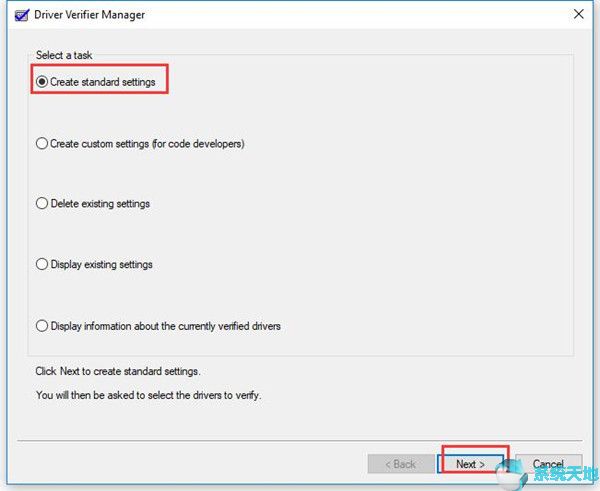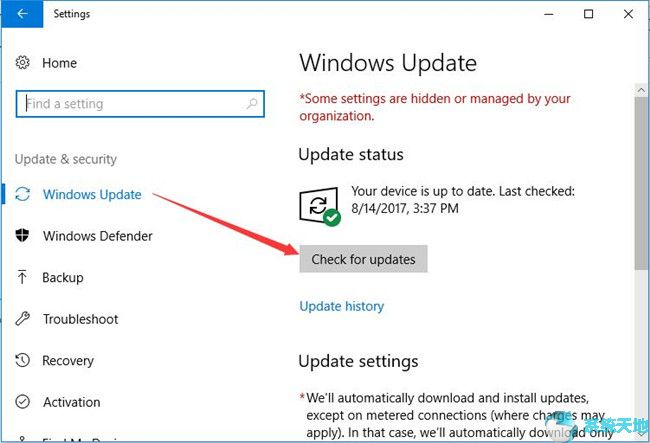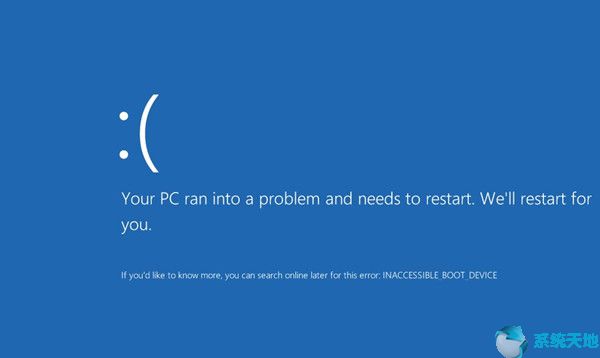一些用户发现,升级到Windows 10 专业版后,他们的Cast 到设备无法正常工作。例如,他们可能无法通过“投射到”按钮从笔记本电脑观看电影到电视。更新到Windows 10 专业版时,此问题并不罕见,您可以通过一些简单的步骤来修复它。您可以尝试使用以下四种解决方案来解决该问题。
解决方案1:硬件和设备故障排除
故障排除程序用于检测问题并自动修复它们。运行硬件和设备故障排除程序来查找并修复硬件和设备的一些问题。接下来是详细步骤。
1. 转至设置更新和安全故障排除。
2. 选择硬件和设备,然后单击运行故障排除程序。
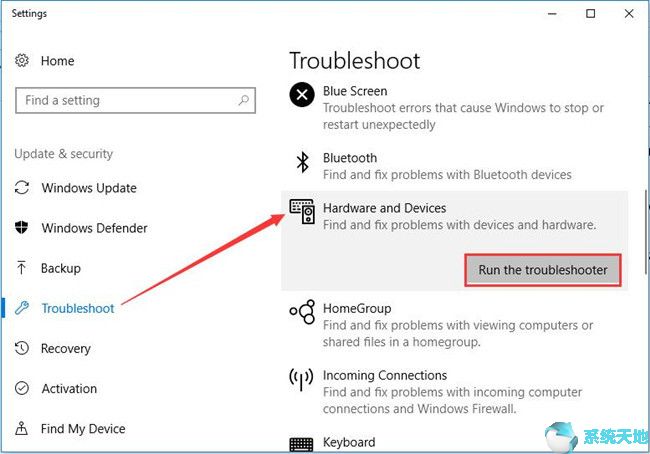
3.然后它会自动检测硬件和设备问题。
如果出现任何问题,它将通过一个窗口提醒您,您需要在其中选择应用修复程序。那么问题就解决了。
检测到问题后,您可以尝试将Cast 应用到您的设备,看看是否需要使用以下解决方案。
解决方案2:更改网络共享选项
在某些情况下,出现此问题的原因是某些网络共享功能未正确关闭。所以你有必要打开它们。
1. 在搜索框中输入“控制面板”,然后单击搜索结果。
2. 选择查看网络状态和任务。
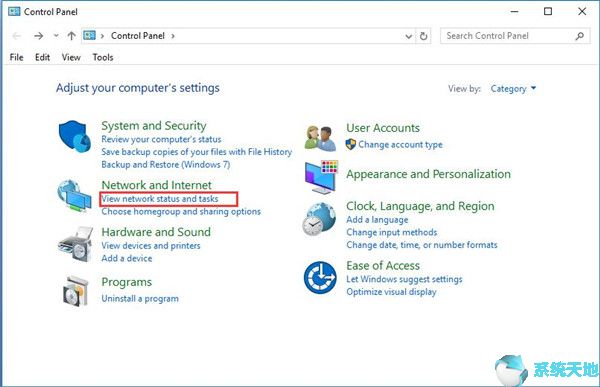
3. 在左侧窗格中选择更改高级共享设置。
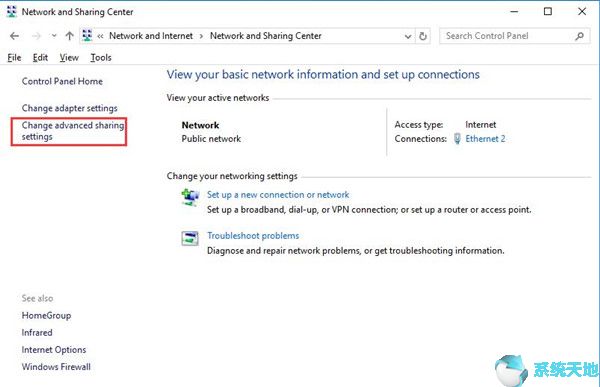
4. 检查“打开网络发现”和“打开文件和打印机共享”是否被选中。如果没有,请选择它们并单击“保存更改”。
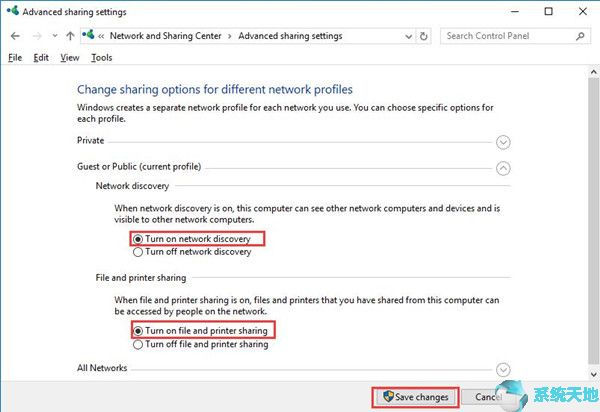
之后,您就启用了这些网络共享功能。
解决方案3:更新设备驱动程序
过时或不正确的驱动程序也可能导致此问题,因此更新驱动程序是解决此问题的方法之一。至于如何更新相关驱动程序,有两种方案可供选择。
方案一:您可以通过设备管理器更新相关驱动程序
这样,您需要进入设备管理器并找到需要更新的驱动程序。然后按照给定的说明进行更新。
选项2:此方法是在Driver DR中下载并更新您的驱动程序。 Driver DR 是一款专业工具,可帮助您下载并安装更新的和丢失的驱动程序。以下是使用Driver DR 更新驱动程序的步骤。
1. 下载并安装到您的计算机上。
2. 运行它并单击立即扫描。
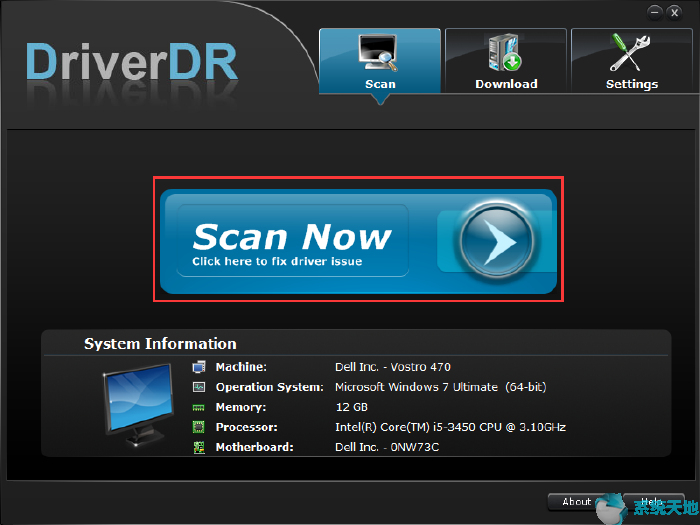
3. 然后它将扫描您的所有驱动程序并告诉您应该更新哪些驱动程序。接下来,单击获取驱动程序。
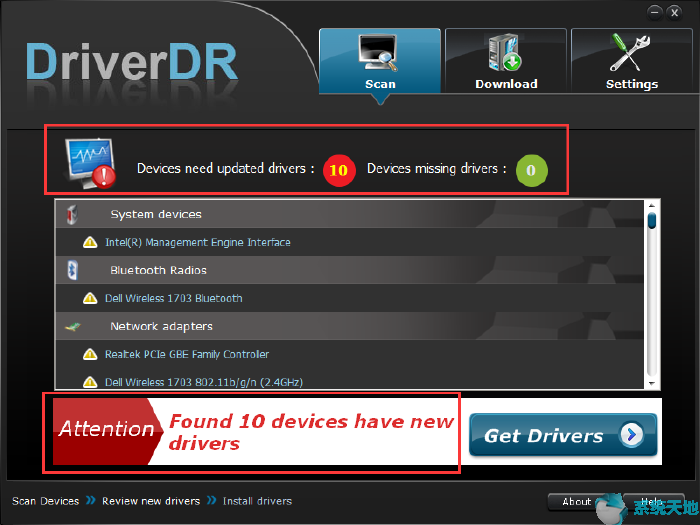
4、在列表中找到需要更新的相关设备驱动程序,点击下方的下载按钮。下载完成后,单击“安装”。
如果单击全部下载,将下载列出的所有驱动程序。然后你就可以安装它们了。
解决方案4:重置流媒体权限
1. 在搜索框中键入Windows Media Player 并单击它。
2. 单击窗口顶部的流。并选择第一个以允许通过互联网访问家庭媒体。
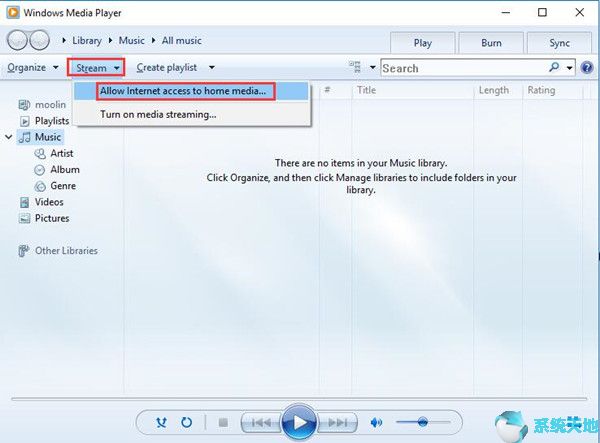
3. 选择允许通过Internet 访问家庭媒体。
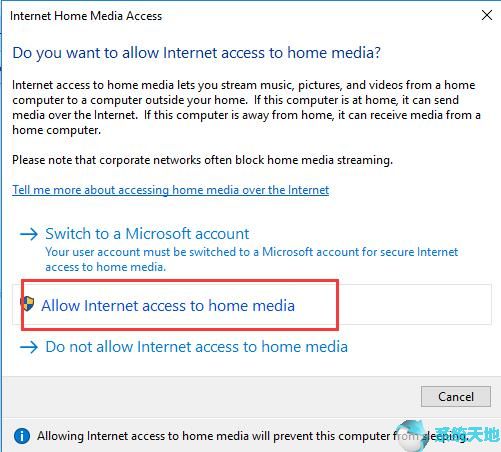
当“用户帐户控制”提醒您时,单击“是”;当提示您已成功允许互联网访问您的家庭媒体时,单击“确定”。
4. 返回Windows Media Player 窗口并选择流以打开媒体流。
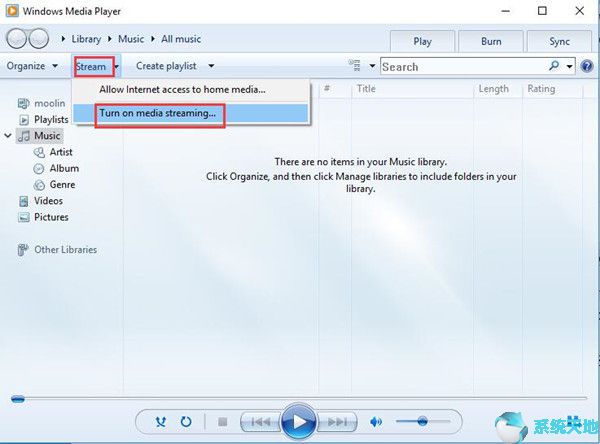
5. 选择打开媒体流。
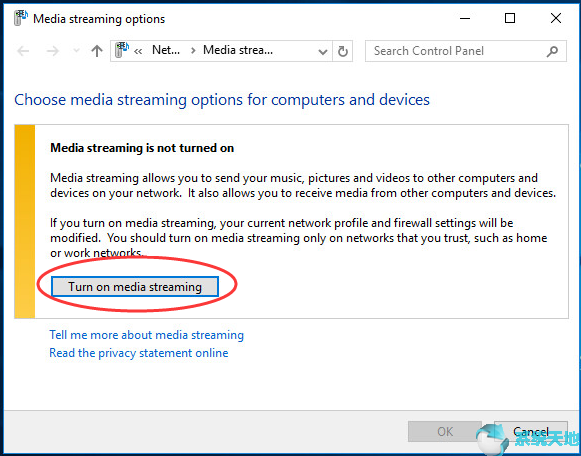
6. 单击“确定”。
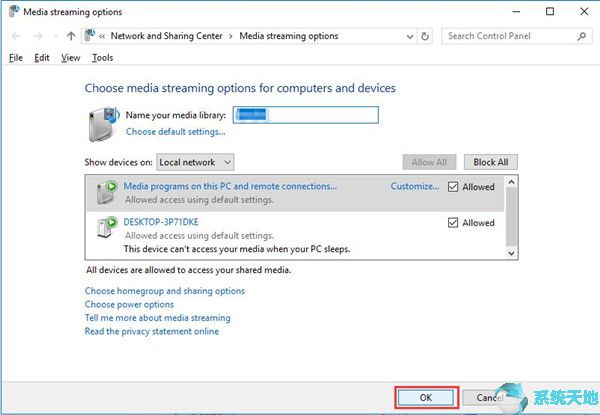
7. 再次返回Windows Media Player 窗口,然后单击“Stream”以确保选中这两项。
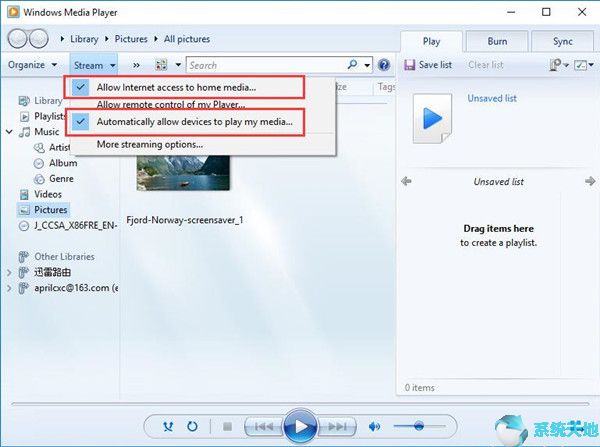
完成这些步骤后,再次连接设备,“投射到设备”现在可以正常工作。
提示:如果这些解决方案无法解决您的问题,则可能是某些服务被错误禁用。您可以进入服务查看以下三个服务是否正在运行。
功能发现资源释放[手动] SSDP 发现[手动] UPnP 设备主机[手动]
假设它们没有运行,您可以右键单击并选择“启动”来启用它们。
以上都是关于Cast to device不工作问题的解决方案。如果您遇到此问题,希望他们可以帮助您解决。
未经允许不得转载:探秘猎奇网 » win10装cass 9.1用不了怎么办(cast to device)

 探秘猎奇网
探秘猎奇网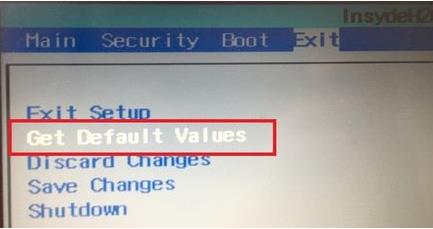 win7安装失败怎么办啊(windows7安装失败怎么办)
win7安装失败怎么办啊(windows7安装失败怎么办) Win10无法连接打印机0011b(Win10无法连接打印机怎么办)
Win10无法连接打印机0011b(Win10无法连接打印机怎么办)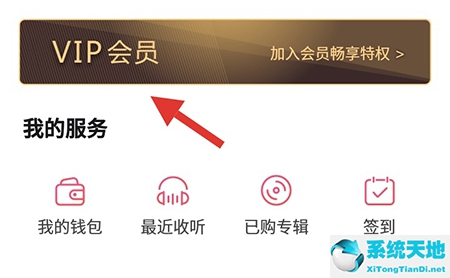 云听会员是干嘛的(云听会员有什么用)
云听会员是干嘛的(云听会员有什么用) PPT如何制作粉笔字体效果的文字(如何在PPT中制作粉笔字体效果文本)
PPT如何制作粉笔字体效果的文字(如何在PPT中制作粉笔字体效果文本)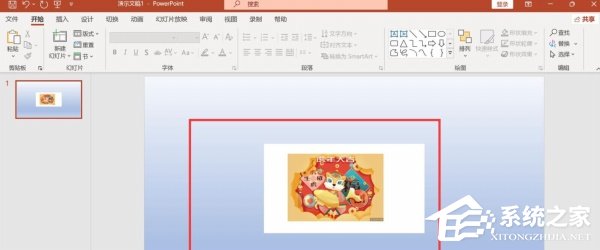 PPT怎么消除图片白底(ppt怎么消除图片白底背景)
PPT怎么消除图片白底(ppt怎么消除图片白底背景)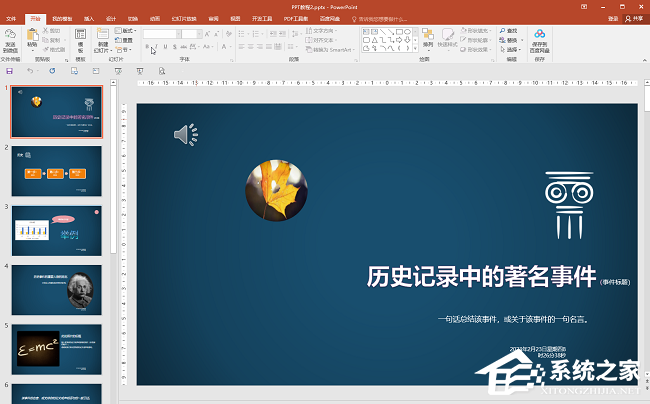 PPT如何设置自动保存(如何设置自动保存时间间隔)
PPT如何设置自动保存(如何设置自动保存时间间隔)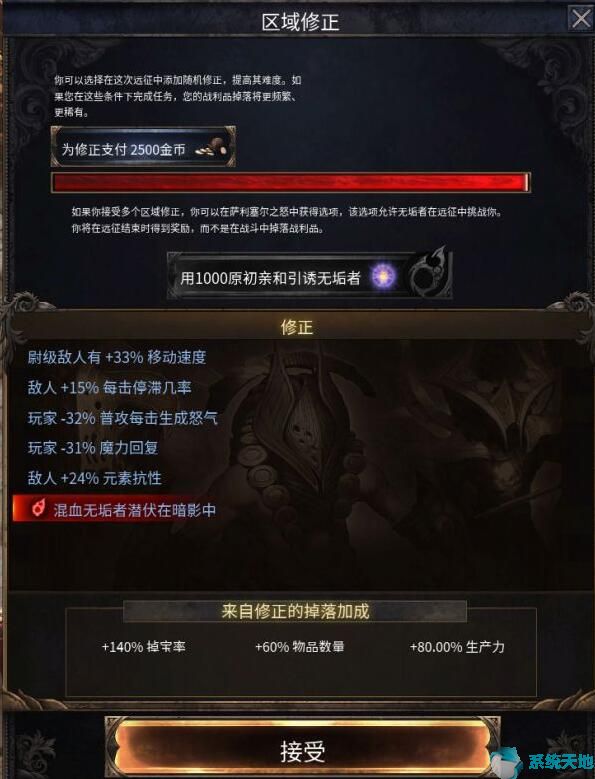 破坏领主新版本最强流派(破坏领主技能5怎么解锁)
破坏领主新版本最强流派(破坏领主技能5怎么解锁)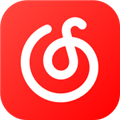 网易云音乐app怎么复制歌名(网易云音乐歌词怎么复制歌词)
网易云音乐app怎么复制歌名(网易云音乐歌词怎么复制歌词)